
En kolay ve en hızlı Windows 10 etkinleştirme işlemini resimlerle adım adım anlatıyorum. Bu yöntem 100 kesin olarak çalışıyor ve programsız. Sadece aşağıdaki ürün anahtarlarından sizin kullandığınız Windows 10 sürümüne uygun olanı seçip kullanacağız.
Orjinal olmayan Windows 10 nasıl etkinleştirilir?
Masaüstündeki Bilgisayarım (Bu Bilgisayar) simgesine sağ tıklayıp açılan menüden Özellikler‘e tıklayarak açılan pencerede Windows sürümünüzü görebilir ve ona göre seçim yapabilirsiniz.
- Professional: W269N-WFGWX-YVC9B-4J6C9-T83GX
- Professional N: MH37W-N47XK-V7XM9-C7227-GCQG9
- Enterprise: NPPR9-FWDCX-D2C8J-H872K-2YT43
- Enterprise N: DPH2V-TTNVB-4X9Q3-TJR4H-KHJW4
- Education: NW6C2-QMPVW-D7KKK-3GKT6-VCFB2
- Education N: 2WH4N-8QGBV-H22JP-CT43Q-MDWWJ
- Home Single Language: 7HNRX-D7KGG-3K4RQ-4WPJ4-YTDFH
- Home Country Specific: PVMJN-6DFY6-9CCP6-7BKTT-D3WVR
- Home: TX9XD-98N7V-6WMQ6-BX7FG-H8Q99
- Home N: 3KHY7-WNT83-DGQKR-F7HPR-844BM
En İyi Programsız Windows 10 Etkinleştirme Yöntemi (Ücretsiz)
- Öncelikle Başlat menüsünü açın ve arama alanına cmd yazın.
- Çıkan sonuçlardan Komut İstemi (cmd) yazan seçeneğe sağ tıklayın ve açılan menüden “yönetici olarak çalıştır” seçeneğine tıklayın.
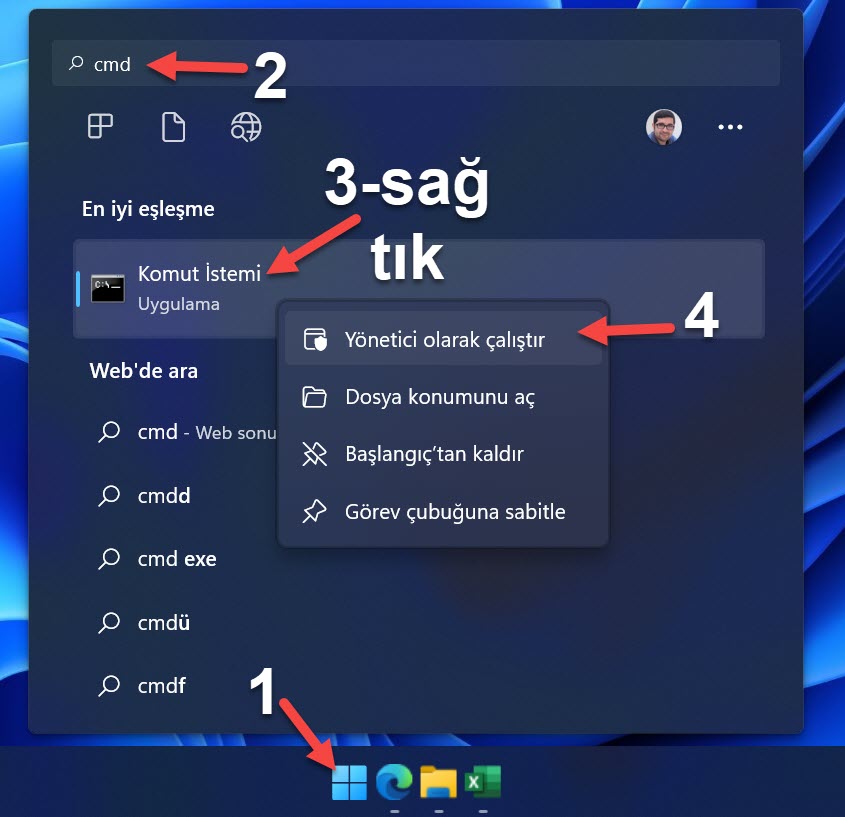
- Açılan Komut İstemi penceresine slmgr /ipk yazıp bir boşluk bıraktıktan sonra yukarıda verdiğimiz ürün anahtarlarından sisteminize uygun olan hangisi ise onu seçerek yazın. Alttaki resimde örnek gösterilmiştir.
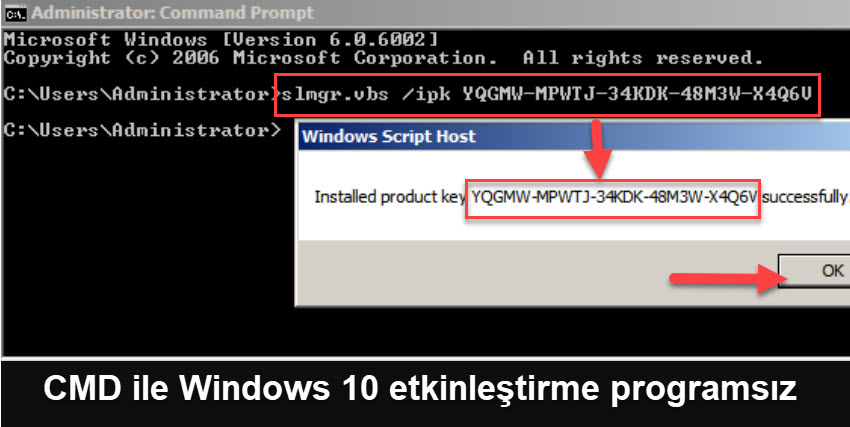
- Açılan pencerede Tamam (OK) yazan butona basarak kapatın.
- Ardından Komut İstemi penceresine bu defa slmgr /skms kms8.msguides.com yazıp klavyeden Enter tuşuna basın.
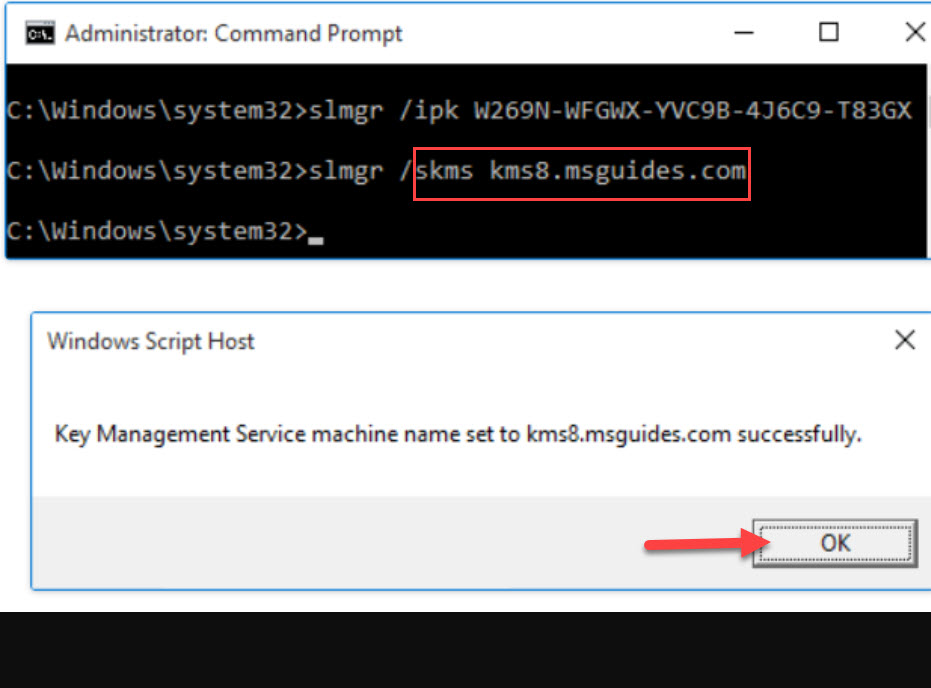
- Açılan pencereyi yine Tamam (OK) butonuna basarak kapatın.
- Komut İstemi penceresine son kez şunu yazın ve Enter’a basın: slmgr /ato
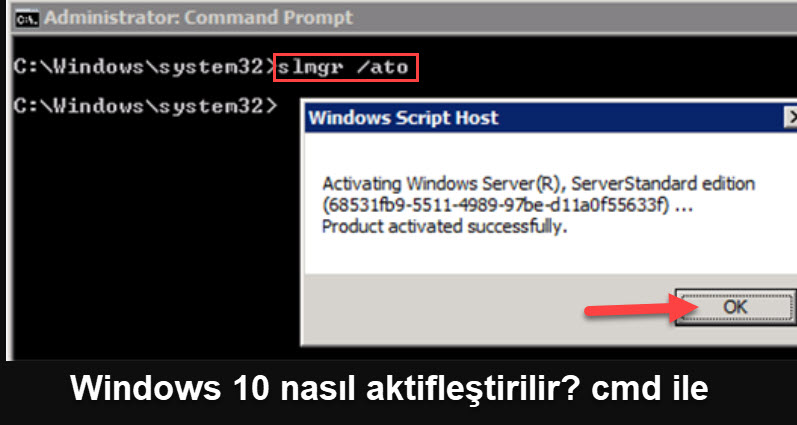
- Böylece açılan ufak pencerede “Product activated successfully” yazan mesajı göreceksiniz. Bunun anlamı ürün başarılı bir şekilde etkinleştirildi demektir.
Hayırlı olsun, güle güle kullanın.